Κωδικός σφάλματος Valorant 31 Λύση προβλήματος
Το ζήτημα "Error Code 31", το οποίο σπάνια συναντούν οι παίκτες του Valorant, μπορεί να φέρει πολλά λάθη. Εάν αντιμετωπίζετε ένα τέτοιο σφάλμα, αυτό το άρθρο θα είναι ένας οδηγός για εσάς.

Όπως συναντάμε σε κάθε παιχνίδι, υπάρχουν πολλά λάθη που συναντάμε στο Valorant. Για να αποτρέψουμε αυτά τα σφάλματα, προσπαθούμε να σας βοηθήσουμε να απαλλαγείτε από αυτά τα σφάλματα, μοιράζοντας διάφορες επιδιορθώσεις προβλημάτων.
Η Riot Games ανέκτησε την κυριαρχία του παιχνιδιού προσελκύοντας γρήγορα πολλούς παίκτες μετά την κλειστή έκδοση του Valorant. Ωστόσο, υπάρχουν παίκτες που αντιμετωπίζουν πολλαπλά λάθη στο παιχνίδι, ανεξάρτητα από το πόσο κάνουν τη φωνή τους να ακουστεί σε όλο τον κόσμο και προσελκύουν τη βάση των παικτών. Σε αυτό το άρθρο, θα προσπαθήσουμε να σας δώσουμε μια λύση αναφέροντας μερικές προτάσεις σχετικά με το πρόβλημα Error Code 31 που αντιμετωπίσαμε μεταξύ διαφόρων σφαλμάτων.
Γιατί λαμβάνω κωδικό σφάλματος Valorant Error 31;
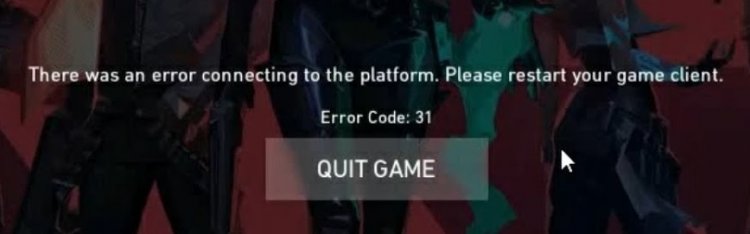
Οι ομάδες υποστήριξης της Riot Games μας λένε ότι αντιμετωπίζουμε ένα τέτοιο σφάλμα εάν δεν επιτευχθούν οι πληροφορίες παίκτη αυτού του σφάλματος. Επομένως, ο κύριος λόγος για αυτό το σφάλμα είναι ότι ο πελάτης Riot αντιμετώπισε το σφάλμα. Εάν ο Riot Client δεν μπορεί να συνδεθεί στον απομακρυσμένο διακομιστή και δεν μπορεί να στείλει τα δεδομένα, πιθανότατα θα αντιμετωπίσετε ένα τέτοιο σφάλμα.
Συνήθως ο πελάτης Riot που αντιμετωπίζει το σφάλμα φέρνει μαζί του πολλά σφάλματα. Αυτά τα εσωτερικά σφάλματα αντικατοπτρίζονται σε εμάς, δηλαδή στους παίκτες, ως έξοδο κωδικού σφάλματος.
Πώς να διορθώσετε τον κωδικό σφάλματος Valorant 31;
Ο Valorant δεν μπορεί να προβλέψει ακριβώς τι θα κάνουν οι παίκτες όταν συναντήσουν την έξοδο Error Code 31. Εάν αντιμετωπίζετε ένα τέτοιο σφάλμα, αυτό το άρθρο θα είναι ένας οδηγός για εσάς. Πρώτα απ 'όλα, ας μιλήσουμε για τους κύριους λόγους για ένα τέτοιο σφάλμα.
- Ο πελάτης Riot αντιμετώπισε σφάλμα,
- Πρόγραμμα προστασίας από ιούς που αποκλείει το Riot Client,
- Η σύνδεσή σας στο διαδίκτυο είναι αργή ή αποσυνδέεται συνεχώς,
- Το σύστημα πρωτοπορίας αντιμετωπίζει σφάλμα,
- Ο διακομιστής Valorant είναι εκτός λειτουργίας
Ενδέχεται να αντιμετωπίζετε μία από τις προβλέψεις που αναφέρονται παραπάνω. Για αυτό, θα προσπαθήσουμε να σας δώσουμε μια λύση μιλώντας για μερικές προτάσεις.
1-) Επανεκκινήστε τον υπολογιστή
Η κλασική επανεκκίνηση του υπολογιστή μπορεί να διορθώσει καθαρά πολλά σφάλματα. Εάν γίνει επανεκκίνηση του Riot Client, δηλαδή επανεκκίνηση του υπολογιστή, μπορούμε να βρούμε τη λύση σε αυτό το σφάλμα. Για αυτό, κάντε επανεκκίνηση του υπολογιστή μας, εκτελέστε τον Valorant ως διαχειριστή και προσπαθήστε να μπείτε στο παιχνίδι.
2-) Να επιτρέπεται το τείχος προστασίας
Το τείχος προστασίας μπορεί να εμποδίζει το παιχνίδι Valorant. Για να αποφευχθεί αυτό, θα χρειαστεί να επιτρέψουμε μερικές εφαρμογές ανθεκτικότητας από το τείχος προστασίας του Windows Defender.
- Πληκτρολογήστε "Windows Defender Firewall" στην οθόνη έναρξης αναζήτησης και ανοίξτε το.

- Κάντε κλικ στην επιλογή Να επιτρέπεται σε μια εφαρμογή ή μια λειτουργία να παρακάμπτει την επιλογή Τείχος προστασίας του Windows Defender στην αριστερή πλευρά της οθόνης που ανοίγει.

- Κάντε κλικ στο κουμπί Αλλαγή ρυθμίσεων στο μενού που ανοίγει.

- Αφού κάνετε κλικ στο κουμπί, το κουμπί Να επιτρέπεται άλλη εφαρμογή παρακάτω θα είναι ενεργό. Ας κάνουμε κλικ σε αυτό το κουμπί.

- Ας ανοίξουμε τη θέση του αρχείου που αναφέρεται παρακάτω πατώντας το κουμπί "Αναζήτηση" στην οθόνη που ανοίγει.

- Στη συνέχεια, ας κάνουμε την επιλογή μας αποκτώντας πρόσβαση στη θέση αρχείου που άφησα στο πλάι. C:\Riot Games\VALORANT\live\VALORANT.exe


- Στη συνέχεια προσθέτουμε τους παρακάτω φακέλους εφαρμόζοντας τον ίδιο τρόπο.
- C:\Program Files\Riot Vanguard\vgc.exe
- C:\Riot Games\Riot Client\RiotClientServices.exe



- Αφού εκτελέσουμε αυτές τις λειτουργίες, κάνουμε επανεκκίνηση του υπολογιστή μας πατώντας το κουμπί OK. Στη συνέχεια, μπορείτε να εκτελέσετε το Valorant Launcher.
3-) Ελέγξτε τη σύνδεσή σας στο Διαδίκτυο
Ενδέχεται να αντιμετωπίζετε ένα τέτοιο σφάλμα λόγω του αργού διαδικτύου σας και της αδυναμίας του υπολογιστή σας να στείλει πλήρως τις απαιτούμενες πληροφορίες στον Riot Client. Για αυτό, ελέγξτε τη σύνδεσή σας στο διαδίκτυο.
4-) Ελέγξτε την υπηρεσία Vgc
Ενδέχεται να αντιμετωπίζετε τέτοια σφάλματα λόγω της υπηρεσίας vgc. Για αυτό, μπορούμε να φτάσουμε στη λύση του προβλήματος ελέγχοντας την υπηρεσία Vgc.
- Εάν έχετε εκτελέσει την παραπάνω λειτουργία αλλά αντιμετωπίζετε το ίδιο σφάλμα, ας αποκτήσουμε πρόσβαση στο αρχείο "C: \ Program Files \ Riot Vanguard". (Η πρόσβαση στο αρχείο του παιχνιδιού Fix πρέπει επίσης να βρίσκεται στο φάκελο C: \.)
- Ας ανοίξουμε το πρόγραμμα uninstall.exe και εκτελέσουμε τη διαδικασία διαγραφής. (Ας πούμε ναι στην προειδοποίηση που εμφανίζεται.)
- Ας τρέξουμε το VALORANT παιχνίδι μας στην επιφάνεια εργασίας μας.
- Ο εκκινητής θα σαρώσει για αρχεία που λείπουν και θα επανεγκαταστήσει και επανεγκαταστήσει το vgc σε κατάσταση υπηρεσιών.
- Αφού είναι έτοιμη η διαδικασία σάρωσης, πληκτρολογούμε Υπηρεσίες στη γραμμή αναζήτησης έναρξης και την ανοίγουμε.

- Στο παράθυρο Υπηρεσίες που ανοίγει, βρίσκουμε την υπηρεσία vgc και κάνουμε διπλό κλικ σε αυτήν.
- Θα χρειαστεί να ξεκινήσουμε την κατάσταση της υπηρεσίας αλλάζοντας τον τύπο εκκίνησης σε Αυτόματο στην οθόνη που εμφανίζεται.

- Μετά την εκτέλεση αυτής της λειτουργίας, η κατάσταση της υπηρεσίας θα εμφανιστεί ως Εκτέλεση.

Μετά από αυτή τη διαδικασία, μπορείτε να επανεκκινήσετε τον υπολογιστή σας και να συνδεθείτε στο παιχνίδι.
5-) Απενεργοποιημένοι διακομιστές
Ενδέχεται να υπάρχουν εργασίες συντήρησης στους διακομιστές Riot Games. Για αυτό, μπορείτε να λάβετε πληροφορίες επικοινωνώντας με ομάδες υποστήριξης ανδρών. Εάν οι διακομιστές βρίσκονται υπό συντήρηση θα πρέπει να περιμένουμε.
![Πώς να διορθώσετε το σφάλμα διακομιστή YouTube [400];](https://www.hatauzmani.com/uploads/images/202403/image_380x226_65f1745c66570.jpg)


























